
¿Cómo Crear una Firma Profesional para Gmail y Outlook?
En la comunicación digital, una firma de correo electrónico no es solo un simple adorno al final de tus mensajes. Es una oportunidad para transmitir profesionalismo, establecer tu identidad y facilitar la interacción con tus contactos. En este artículo, aprenderás cómo crear una firma efectiva para tus correos electrónicos en Gmail y Outlook.
¿Por qué una firma de correo electrónico importa?
Antes de sumergirnos en los detalles técnicos, recordemos por qué una firma de correo electrónico es crucial:
Identidad Profesional: Tu firma es como tu tarjeta de presentación virtual. Refleja quién eres y qué haces.
Contacto Directo: Proporciona a tus destinatarios una forma rápida de comunicarse contigo.
Marca Personal: Una firma bien diseñada puede fortalecer tu marca personal y generar confianza.
Pasos para Crear tu Firma
Información Básica
Comencemos por lo esencial. Tu firma debe incluir:
Nombre Completo: No omitas tu nombre. Es la base de tu identidad.
Cargo o Profesión: Opcional, pero recomendado ¿Eres un especialista en real estate, un diseñador gráfico o un agente de seguros? Menciónalo.
Número de Teléfono: Facilita la comunicación directa.
Correo Electrónico: Obvio, ¿verdad?
Enlaces a Redes Sociales: Si tienes perfiles profesionales, agrégalos.
Diseño Minimalista
Menos es más. Evita excesos. Una firma limpia y ordenada es más efectiva. Utiliza una fuente legible y colores neutros.
Imagen
Si deseas agregar una foto tuya o el logotipo de tu empresa, asegúrate de que sea profesional y no ocupe demasiado espacio.
Hiperlinks
Enlaza tus redes sociales y sitio web. Así, tus destinatarios pueden explorar más sobre ti.
Utiliza herramientas para crear tu firma.
Canva: Canva ofrece un generador gratuito de firmas de correo electrónico. Puedes personalizar tu firma con miles de plantillas y diseños. Agrega tu nombre, cargo, información de contacto y enlaces a redes sociales. Luego, descarga la firma o compártela directamente desde Canva.
SignWell: SignWell no solo es una herramienta para firmas electrónicas en documentos, sino que también ofrece un creador de firmas en línea. Explora su inspiración con firmas famosas o crea la tuya propia.
Mention: Mention proporciona un generador de firmas de correo electrónico gratuito. Elige entre diferentes plantillas y personaliza tu firma con detalles como tu nombre, dirección de correo electrónico, número de teléfono y enlaces a redes sociales.
MySignature: MySignature es un generador de firmas en línea que te ayuda a crear firmas profesionales y personalizadas para Gmail, Outlook, Apple Mail, Thunderbird y Office 365. No necesitas conocimientos técnicos para usarlo.
HubSpot: ofrece un generador gratuito de firmas de correo electrónico . Puedes crear firmas personalizadas con tu nombre, cargo, información de contacto y enlaces a redes sociales. También puedes agregar un logo o imagen y luego copiar y pegar la firma directamente en tu correo electrónico.
Elige la herramienta que mejor se adapte a tus necesidades y crea una firma de correo electrónico que refleje tu identidad profesional.
También puedes crear una firma copiando el HTML de herramientas de email marketing como Mailchimp, Brevo, Klaviyo, MailerLite y también de herramientas para email o HTML como beefree.io. Te puede interesar este tipo de herramientas, ya que pueden tener más opciones de personalización. Te muestro cómo:
Cómo configurar en Gmail una firma HTML
Crea una cuenta gratis en beefree.io
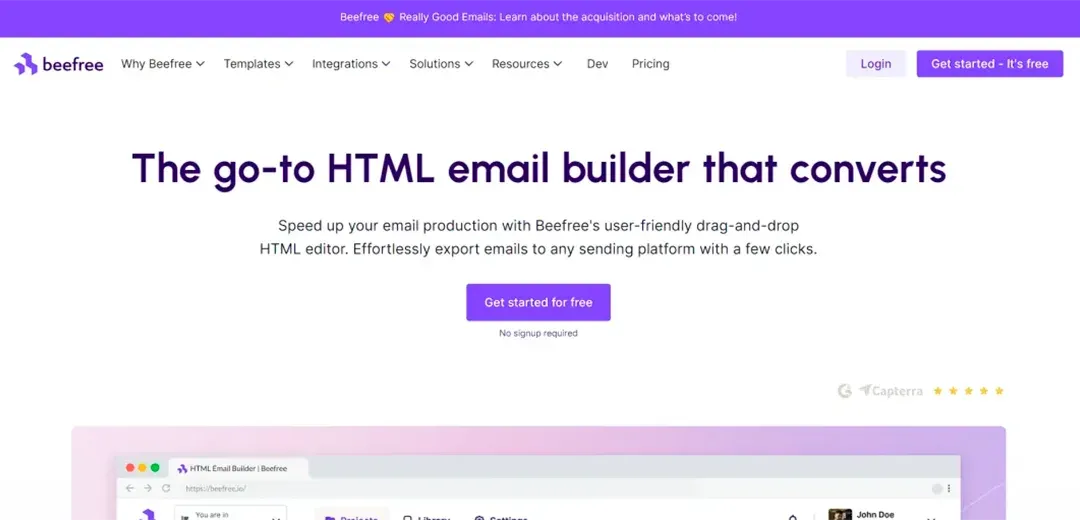
Crea un nuevo email, de esta forma podrás crear tu firma.
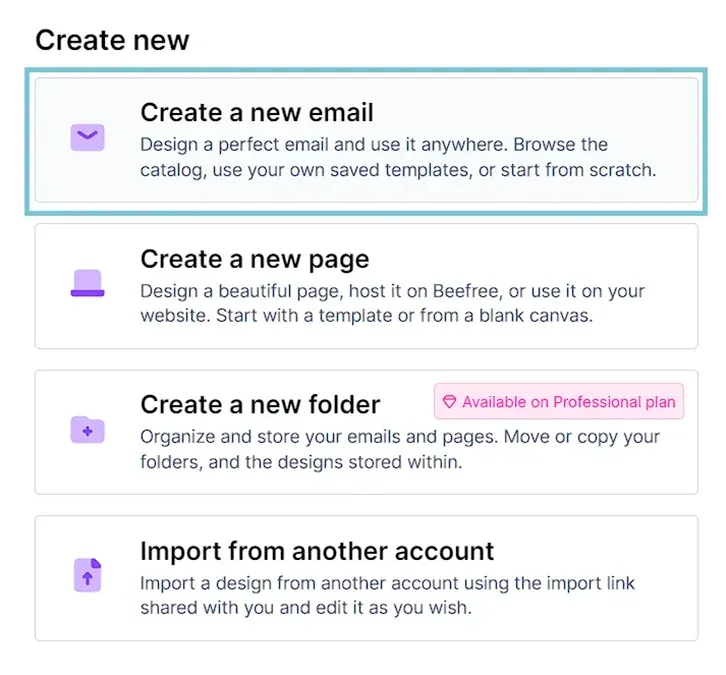
Puedes usar Canva para darle algunos toques de color a tu fotografía y usar una tipografía atractiva para tu nombre. Si tienes un logo, también puedes utilizarlo.
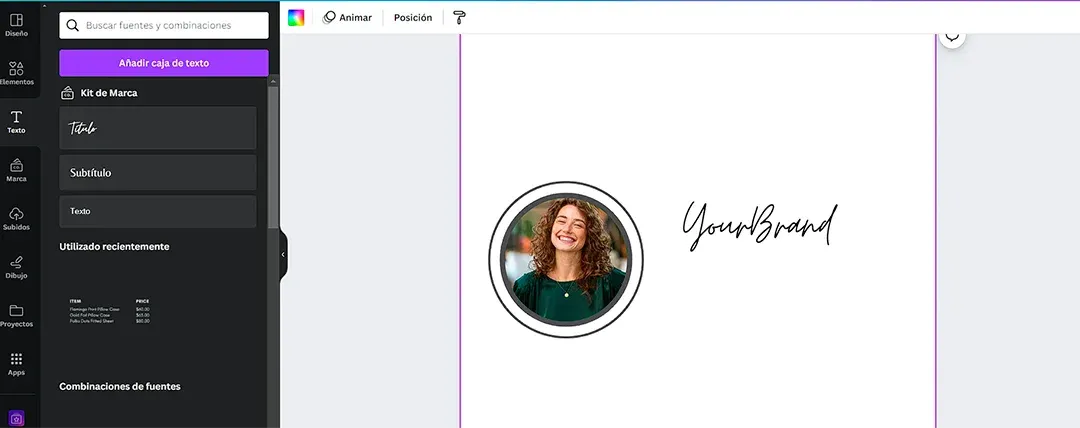
Puedes guardar solo las partes separadas de Canva, busca la opción de descargar selección.
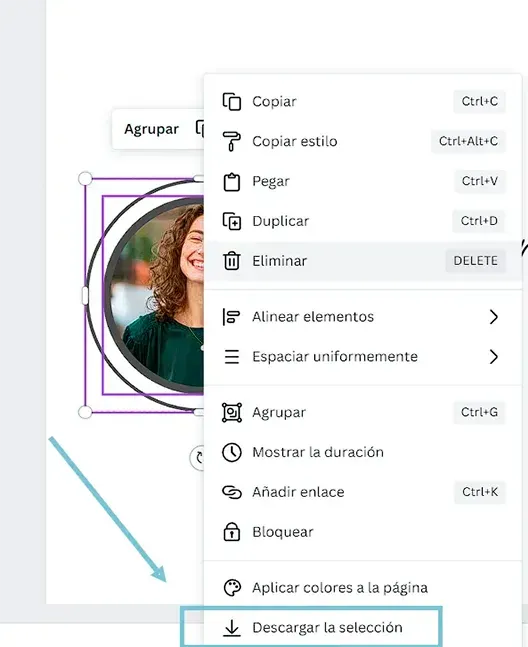
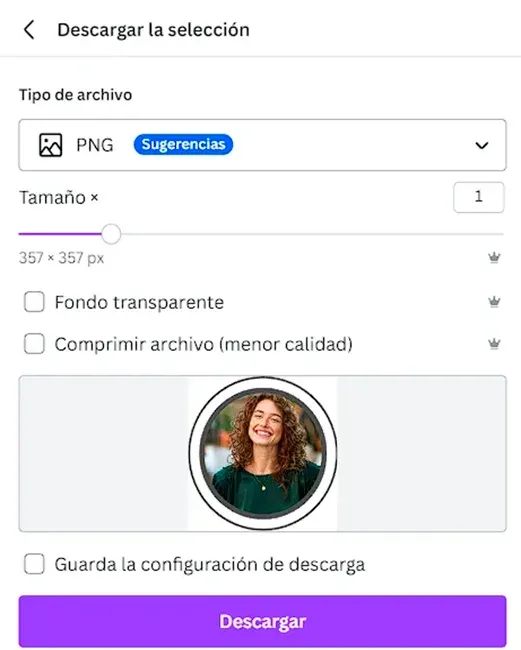
Una vez que tengas tu foto y logo, puedes usar las herramientas de beefree para hacer tu firma, es muy fácil de usar. Sube tus imágenes.
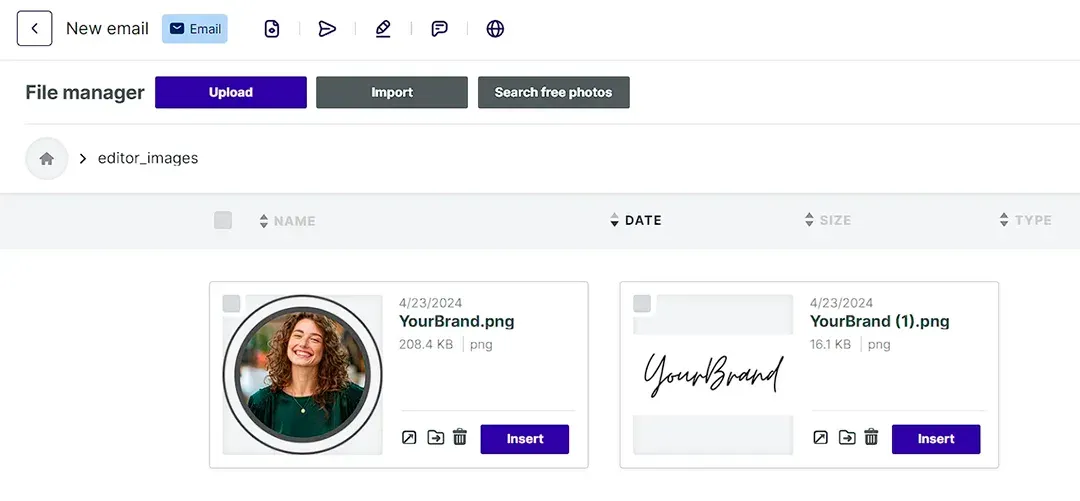
Puedes usar el bloque de dos columnas.
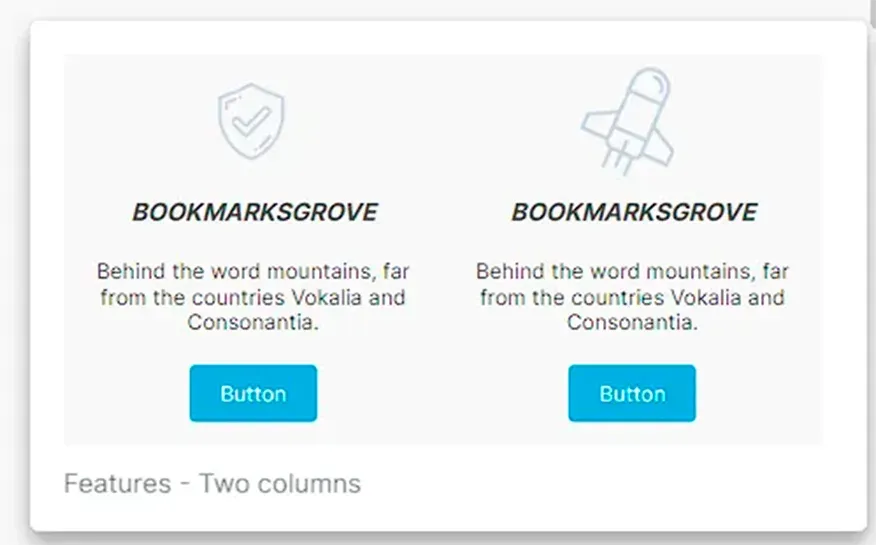
Agrega los links de tu página y redes sociales, también haz que tu foto y el logo sean un link y luego exporta el diseño.
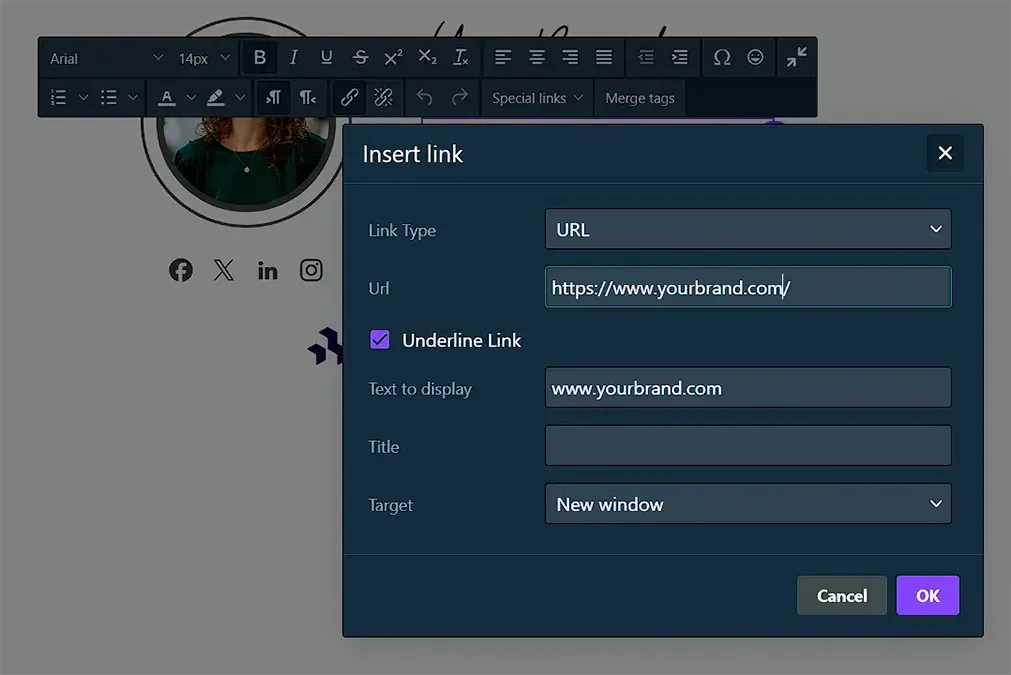
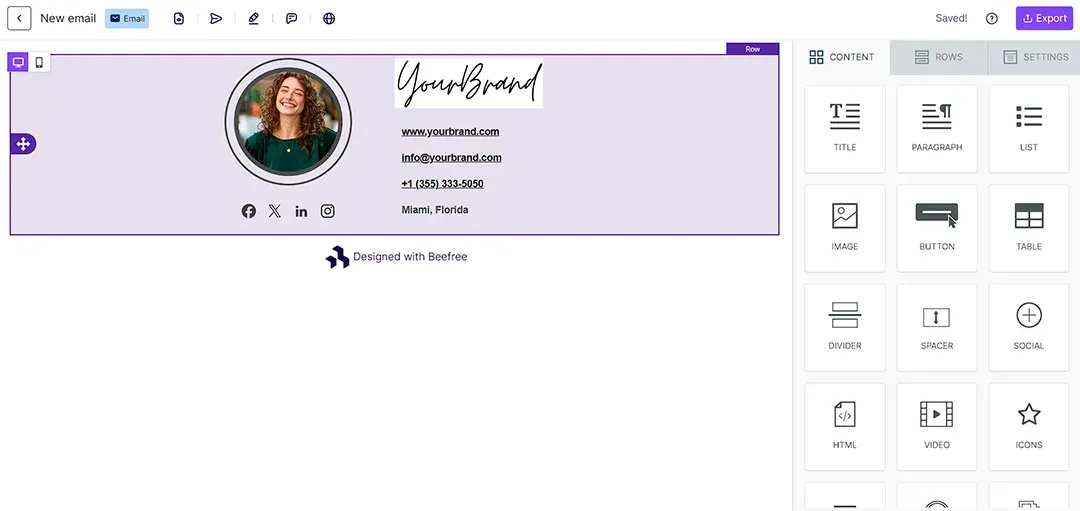
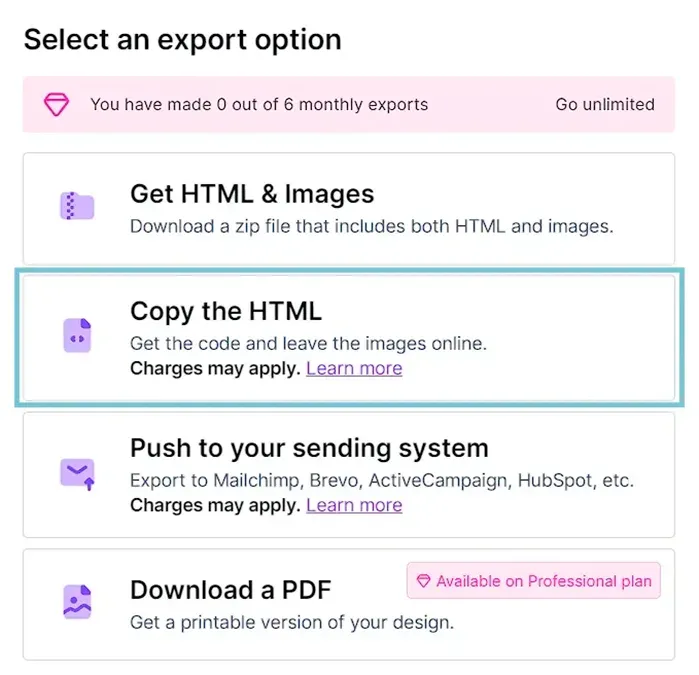
Y pégalo en tu editor de texto preferido, Bloc de notas de Windows, TextEdit en Mac, Notepad++ u otro para guardarlo como HTML.
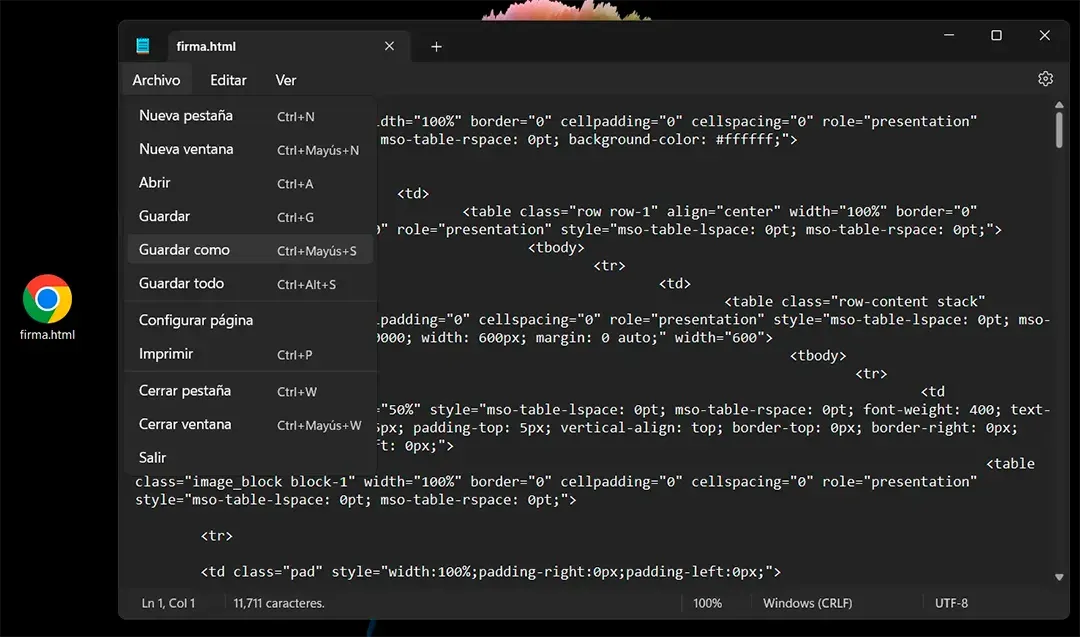
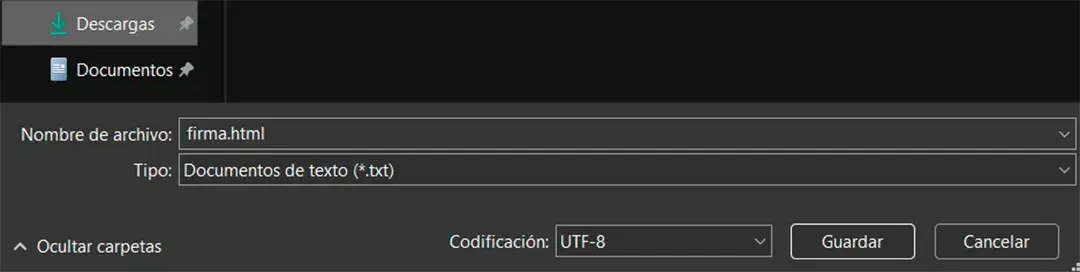
Luego ábrelo en el navegador y copia la parte de la firma que te interesa.

Configuración en Gmail y Outlook
Gmail
Abre Gmail.
Ve a Configuración.
Selecciona tu cuenta de correo.
Haz clic en Firma.
Crea tu firma al pegar lo que copiaste en el paso anterior y guárdala.

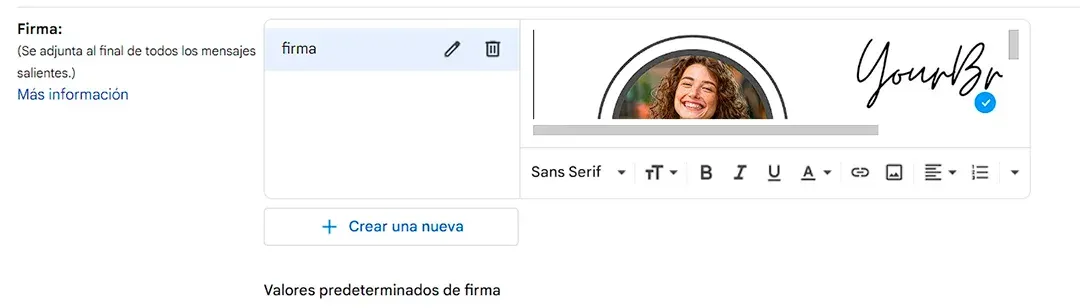
¡Listo!
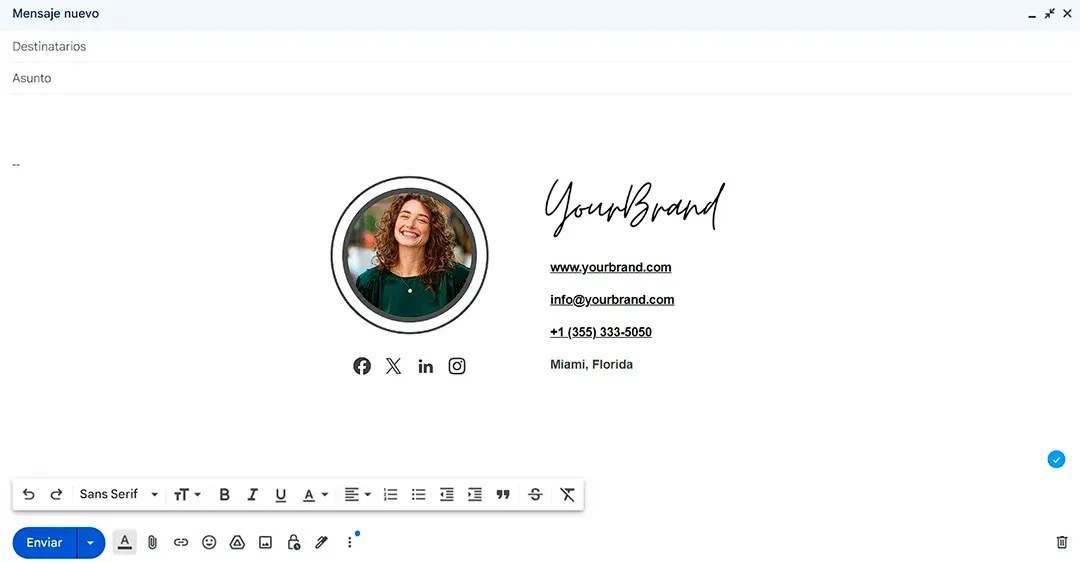
Outlook
Abre Outlook.
Ve a la configuración, selecciona redactar y responder.
Crea una nueva firma y pega tu firma.
Guarda los cambios.
Una firma de correo electrónico bien diseñada es una herramienta poderosa. Así que, adelante, crea una firma que hable por ti y haga que tus correos electrónicos destaquen en la bandeja de entrada. ¡Éxito! 🚀
¿Necesitas ayuda para configurar o desarrollar una estrategia de marketing digital o tu presencia online? ¡Contáctanos hoy mismo y descubre cómo podemos ayudarte a alcanzar tus objetivos comerciales!
También te puede interesar
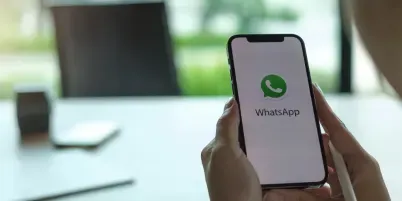
¿Qué hacer si me han hackeado WhatsApp Business?
WhatsApp Business es crucial para empresas, pero también vulnerable a hackeos. Aprende a identificar signos de hackeo, recuperar tu cuenta, manejar diferentes escenarios de ataque y aplicar medidas de protección adiciona

¿Cómo Redactar Asuntos Efectivos para tu Email Marketing?
Domina la redacción de asuntos para email marketing y aumenta tu tasa de apertura. Aprende estrategias efectivas y evita el spam. ¡Optimiza tus campañas hoy!

¿Cómo Crear una Tienda para Productos Digitales en minutos con Lemon Squeezy?
¿Quieres vender tus productos digitales de manera efectiva en línea? Estás en el lugar correcto. Lemon Squeezy es una excelente opción.